Ода любимому компаньону. Энциклопедия владельца Dell Latitude D820/D830
Большая часть идей статей у меня рождается из обсуждения различных технических и около- тем в Facebook. Вот и на этот раз в теме батарей к ноутбукам разгорелась жаркая полуночная дискуссия. Из которой я вынес, помимо понимания о том, что не все предохранители одинаково полезны, еще и сентиментальное то… что у меня есть настоящий железный друг. Не знаю, многие ли смогут похвастаться таким из читателей.
Мой старенький ноутбук. Который кочует со мной с университетской скамьи. Которого я могу собрать разобрать с закрытыми глазами (как солдат свой автомат), который видел курсовые, романтическую переписку, чертежи проектов и… и надеюсь увидит еще многое-многое увидит…
И вот подумал я в один прекрасный момент, что было бы неправильно, не вписать в хабра-скрижали эту боевую машину, и не отметить наконец то, о чем всевозможные «обозреватели» на своих «хардварных» сайтах не пишут. Тем более, что за более 10 лет бессменной эксплуатации накопилось достаточно много полезной информации (читать «Dell Tick&Tricks»). Так что сегодня, ребята, я хочу рассказать вам про ноутбук DELL Latitude D8×0 (бонусом, как всегда — отвлеченные рассуждения на тему LPC post-карт, предательства NVidia, самодеятельной 3D печати и проблем ноутбучных аккумуляторов). Есть интерес — идем под кат.

С ноутбуками серии Latitude знакомство у меня состоялось через полурабочий Dell Latitude XPi (с шариком трекбола вместо тачпада). Особо он меня не впечатлил, был тяжелый и не особо представительный, хотя на нем даже удавалось серфить через браузер Arachne и внешний модем. На хабре такой модели уже пелись дефирамбы

Потом был еще Latitude CPi, доставшийся от друга с разорванным шлейфом матрицы. Именно на нем я научился с грехом пополам восстанавливать дорожки на таких шлейфах с помощью «паяльной иголки и такой-то матери».

Этот был полегче и по приятнее внешне. Правда петли все равно расшатывались, а шлейф трещал по швам, поэтому продержался он у меня не долго. На этом ноутбуке мои изыскания в продукции Dell стали на паузу.
Ситуация сложилась так, что на достойную мобильную машинку не было денег, а слабосильные уже как-то и поднадоели (жизнь не ограничивалась игрой в Quake I). Причем курсовые всякие набирать же нужно прямо здесь и сейчас, и Lexicon или Слово и Дело уже не пройдет, преподаватели требуют MS Office-ов. Поэтому на время студенчества бытовала в моей жизни целиком и полностью концепция настольного ПК (только мониторы менялись, по мере выгорания).
После университета жизнь потихоньку стала налаживаться, появились первые несмелые технологические халтуры/подработки и одновременно с ними возникла необходимость в мобильном компьютере, этакой передвижной лаборатории. Вот тут то я и начал потихоньку опять присматриваться к рынку БУ ноутбуков, выбирая себе компаньона под насущные задачи (спектр которых, признаться, был довольно широк и часто попадал на область «совмещения старого и нового»). В конечном итоге присмотрел я себе ни много, ни мало, а DELL Latitude D820.
Итак, что же меня, в ту пору (~ 10 лет назад) вчерашнего студента, видевшего только старые пластиковые XPi/CPi заинтересовало и заставило выложить круглую сумму за этот загадочный DELL. А вот что.
Официально, серия Latitude — это торговая марка бизнес-ноутбуков Dell, разработанная и изготовляемая компаниями Compal и Quanta (именно эту надпись чаще всего можно увидеть на материнской плате). Latitude конкурирует с сериями ThinkPad от IBM/Lenovo (согласен, x201…x220 c док-станциями иногда кормили червя сомнения), серией EliteBook от HP (вот уж не знаю) и серией Travelmate от Acer (очень сомневаюсь). Ноутбуки Dell Latitude — это семейство предназначенное для использования в бизнесе. Их основное отличие от других серий в том, что производитель сохраняет идентичные компоненты на протяжении всего производства. Это упрощает механизмы обслуживания и техподдержки внутри крупных корпораций (из-за той же универсальности заменять компоненты между моделями как никогда легко, в чем дорогой читатель убедится ниже). В связи с бизнес-направленностью серии, ноутбуки могут широко различаться по своему набору функций. Хотя чаще всего отличия заключаются только в наличии/отсутствии различного функционала (чаще связанного с корпоративной безопасностью), который не нужен большинству потребителей. Именно благодаря бизнес-направленности, ноутбуки, например, пронесли сквозь года механическую защелку крышки (а не магнитную), поддержку устаревших портов и стандартов (ИК, PCMCIA, RS232 и т.п.)
Очень, кстати, меня подкупал этот строгий серебристый, без пафосных изысков, вид Latitudе-ов серии D. Классика — как она есть. Именно таким я и представлял ноутбук. Приятно было осознавать, что этот вид сформирован настоящим металлическим сплавом (кстати, эта дюралевая (?) масса вроде бы даже запатентована под маркой Tri-Metal) в шасси, а не каким-то металлизированным пластиком с вываливающимися болтами. Во-вторых широкоформатный 15,4» дисплей с диким (имхо, как для студента) на 2009 год разрешением, аж 1920×1200. В-третьих — огромный набор портов (COM/FireWire/PCMCIA/ExpressCard), коммуникция (ИК+ WWAN Ready с разведенным слотом под сим-карту (много ли ноутбуков 2019 года могут таким хвастануть?), WiFi с тремя (!) отдельными антеннами, т.е. UP to 450 Mbps, MIMO и другие «как тебе это, Илон Маск»)). Занимаясь по жизни широким спектром технологических задач, хотелось иметь универсальную машину, а не тысячу плат расширения в настольном компьютере. Из имеющихся в то время на вторичном рынке предложений, моим требованиям удовлетворял только Dell Latitude D820.

Покупал я его, как сейчас помню, за 700 кровно заработанных «зеленых» валют. Продавец на местной барахолке был один, так что выбирать было особо не из чего, пришлось положиться на удачу. И вы знаете, действительно, повезло. По моему звонку из коттеджа в престижном частном секторе Минска, вышел представительского вида мужчина, подвел меня к своей припаркованной BMW 7 и достал из салона ноутбук в идеальном состоянии. Запомнилось, что видимо глядя на мой скептический взгляд и трясущиеся, при отсчитывании огромных для белорусского студента денег, руки, мужчина сказал «ты не сомневайся, парень, жалеть не будешь…». Много раз, впоследствии, вспоминал я его слова, поглаживая своего боевого коня, после очередной тяжелой выполненной задачи. На самом деле, цена, как я понимаю сейчас, была отличной. Каких-то 700$, и это за ноутбук ирландской (!) сборки, с максимальной комплектацией (full HD, сканер отпечатка пальца UPEKTM/TPM 1.2 модуль на борту, карт-ридер для смарт-карт стандарта ISO 7816–1,2,3), с двумя усиленными 9-ячеек батареями, оригинальным автомобильным блоком питания, «большой» и «маленькой» док-станциями (о них подробнее — в разделе периферии) и сумкой Samsonite.
Как часы ноутбук в режиме 24/7 (он очень редко выключался, только когда брался в дорогу) проработал 7 лет. Чаще всего устанавливался в «большую» (т.е. с собственным блоком питания) док-станцию, подключались два монитора и пошло-поехало. Очень выручал, кстати, присутствующий в доке PCI порт. Чего туда только не устанавливалось, от DVB-S тюнера до платы-осциллографа. В дополнительном слоте док-станции у меня всегда сидел переходник на дополнительный жесткий диск (=основное терабайтное хранилище). Родной винчестер в ноутбуке я никогда не менял, уже хотя бы потому, что он обладал редкой, по меркам 10 летней давности, скоростью для 2,5» диска — 7200 оборотов. SSD в то время если и были, то стоили сравнимо со стоимостью самого ноутбуку. Поэтому родных 120 гигабайт вполне хватало на все про все, а приехав из командировки и усадив ноутбук в докстанцию, всю излишнюю информацию можно было запросто перекинуть на резервный «в док-станции» винчестер.
По прошествии 7 лет, проявился первый дефект — пошла полосами матрица (для справки — матовая 15.4» WUXGA Sharp LQ154M1LW12, 1920×1200, LVDS (2 ch, 6-bit), яркость 200 кандел/м2, контраст 400:1, 262к цветов). Ноутбук перестал выезжать «в поле», намертво засев на док-станции, подключенный к двум мониторам. Крышку пришлось снять, чтобы не уменьшать обзорность. В таком режиме прошло еще два года. Вплоть до того, что в 2018 году я решил-таки прикупить матрицу и заменить «уставшую». Лучшая база матриц Panelook сказала, что Sharp-ы давно сняты с производства, поэтому пришлось подбирать аналог с похожими характеристиками. Отмечу, что у ноутбука был стандартный 30 pin LVDS шлейф, и матрицы взаимозаменяемы с моделями DELL Latitude D820/D830/D531, DELL Inspiron 1501/1525/1526/6400/e1505, Dell Precision M65/M4300, Dell Vostro 1500/1000, Dell XPS M1530. В подходящий форм-фактор одинаково хорошо попадали разрешения, так сказать, Low-End WXGA 1280×800, Middle WSXGA 1680×1050, и High-End WUXGA1920×1200. Поиск по интернет-аукционам дал неплохой разброс матовых (несмотря на то, что глянец ярче, мне нравится мат) вариантов. От 1920×1200 WUXGA LG.Philips LP154WU2 (яркость 340 cd/m², контраст 500:1, LVDS 2 ch, 6-bit), SHARP LQ154M1LW02 (яркость 200 cd/m², контраст 400:1, LVDS 2 ch, 6-bit), Toshiba Matsushita LTD154EZ0S (яркость 190 cd/m², контраст 350:1, LVDS 2 ch, 6-bit) через 1680×1050 WSXGA+ CMO N154Z3 (яркость 220 cd/m², контраст 400:1, LVDS 2 ch, 6-bit), SAMSUNG LTN154MT02 (яркость 220 cd/m², контраст 300:1, LVDS 2 ch, 6-bit), AUO B154SW01 (яркость 200 cd/m², контраст 400:1, LVDS 2 ch, 6-bit), LG.Philips LP154W02 (яркость 200 cd/m², контраст 500:1, LVDS 2 ch, 6-bit) до 1280×800 WXGA SAMSUNG LTN154×3 (яркость 150 cd/m², контраст 400:1, LVDS 1 ch, 6-bit), CPT CLAA154WA01Q (яркость 250 cd/m², контраст 600:1, LVDS 1 ch, 6-bit), AUO B154EW04 (яркость 200 cd/m², контраст 400:1, LVDS 1 ch, 6-bit).
Беглый анализ цен показал, что лучшие цены, не на китайских и прочих аукционах, а на польском allegro.pl. Вообще, в Польше отличные цены именно на комплектующие к ноутбукам Dell, не берусь точно утверждать с чем это связано, по слухам, со сборочным производством компании, расположенным на польской территории. Но факт, остается фактом, именно там я заказал себе самую дешевую (вышло порядка 10$) бу матрицу LG.Philips LP154W02 и успешно ее в ноутбуке заменил. Премудростей никаких — открутить болты, отсоединить старый шлейф LVDS/питание ламп подсветки, извлечь старую матрицу, вставить новую, все подсоединить и вкрутить обратно).

На iFixit есть подробная инструкция по разборке/сборке D820 и даже готовый сервис-мануал.
Таким образом за небольшие деньги ноутбук опять стал мобильным. Правда на недолгое время. Как говорится, беда не приходит одна. Брату понадобился дорожный компьютер и я с радостью дал ему свой ноутбук («заодно батарея потренируется»). В один прекрасный момент при запуске начал вдруг зеленеть экран. Предвкушая худшее, я сначала проверил вывод на внешний экран, а затем и шлейф, инвертор и лампу матрицы. Все ясно говорило о том, чего я больше всего боялся — «отвал чипа видеокарты».
Кстати, бывали случаи, когда из-за этого самого «отвала» на экран попросту ничего не выводилось, только угрожающе мигали значки CAPS/SCROLL/NUM Lock. Не могу не сделать маленькое отступление и об этом интересном эффекте не рассказать (тоже ведь, как никак, конкурентное преимущество ноутбуков DELL).
Аварийная самодиагностика ноутбуков DELL (POST LED/BEEP коды)
В целом, Dell имеет давнюю традицию встраивания в свои компьютерных различных диагностических инструментов. Все они так или иначе базируются на POST-диагностике. Для справки :
Самотестирование при включении питания (англ. Power-On Self-Test, POST) — это процесс, выполняемый программно-аппаратным или программным обеспечением сразу после включения компьютера или другого цифрового электронного устройства. Функции, аналогичные POST компьютера, характерны для многих современных электронных устройств — от ПЛИС до смартфонов. Подпрограмма POST последовательно тестирует имеющееся «на борту» оборудование, настраивает его и готовит к работе. К примеру, для каждого отдельного элемента ПК (процессор, память, видеокарта, клавиатура, порты ввода/вывода и.т.д) производится отдельный тест со своим уникальным номером (POST-кодом). Если процедура тестирования завершилась неудачей, контроллером фиксируется POST-код последней процедуры (которая и вызвала ошибку), по этому коду (=номеру ошибки) можно определить устройство, которое вызвало сбой.
К примеру, в случае ПК сокращённый POST-тест включает:
-Проверку целостности программ BIOS в ПЗУ, используя контрольную сумму.
-Обнаружение и инициализацию основных контроллеров, системных шин и подключённых устройств (графического адаптера, контроллеров дисководов и т. п.), а также выполнение программ, входящих в BIOS устройств и обеспечивающих их самоинициализацию.
-Определение размера оперативной памяти и тестирования первого сегмента (64 килобайт).
Полный регламент работы POST включает развернутый перечень процедур тестирования (от проверки системного таймера до теста HDD).В большинстве персональных компьютеров в случае успешного прохождения POST системный динамик издаёт один короткий звуковой сигнал и загрузчик запускает операционную систему, в случае сбоя — различные последовательности звуковых сигналов, позволяющие определить причину неисправности (после сопоставления с примерами, описанными в технической документации).
На заметку: в ноутбуках Dell имеется возможность экспресс-диагностики экрана ноутбука. Эта штука называется BIST или LCD Built-in Self Test. Тест этот позволяет, даже не имея на борту процессора и оперативной памяти, быстро определить виновата ли в чем-то жк матрица (наличие битых пикселей, полос и т.п. дефектов), или дело все-таки в видеокарте/материнской плате. Все что нужно для запуска процедуры BIST — это зажать клавишу D и включить компьютер (удерживать нужно до появления однородной цветовой заливки (красный… зеленый… синий) экрана). Для выхода — просто нажимаем ESC.
Возвращаемся к делло-POST-ам. Начиная примерно с 2006 года в ноутбуках DELL появилась возможность световой индикации в случае ошибок на этапе самотестирования. В роли индикаторов используются светодиоды Num Lock, Cap Lock и Scroll Lock, расположенные в верхней части модуля клавиатуры. Так они выглядят в случае Latitude серии D:

Если самодиагностика проходит без ошибок, индикаторы мигают и затем гаснут (кроме Num Lock, но оставлять его включенным или нет — указывается в настройках BIOS). Если же что-то пошло не так — начинаются мигания (т.н. POST LED). В таблице ниже описаны расшифровки кодов ошибок для ноутбуков серии Latitude. Для остальных моделей можно посмотреть расшифровки кодов на сайте DELL.
Если же мигать нечем, то может проявлять себя уже привычная пользователям настольных ПК звуковая сигнализация (= серии звуковых сигналов при запуске). Это т.н. BEEP-коды, которые у ноутбуков Dell Latitude тоже отличаются от привычных звуков AWARD BIOS. Цифра в колонке Beep-код обозначает количество последовательных звуковых сигналов (длительность каждого = 3 с). Например »3» значит следующее »… звук 300 мс-задержка 300 мс — звук 3 мс — задержка 300 мс — звук 3 мс — задержка 3 с…». Длительность единичного звукового сигнала = 300 мс, задержка между звуковыми сигналами = 300 мс, задержка между наборами звуковых сигналов = 3 с. И так до бесконечности (точнее до тех пор, пока пользователь не нажмет кнопку питания).
| Beep-код | Описание | Охват сбоев | Необходимое действие |
|---|---|---|---|
| 1 | Выполняется проверка контрольной суммы BIOS или ошибка проверки контрольной суммы BIOS | Сбой в работе материнской платы, повреждение BIOS или ошибки при чтении ROM | Запустить PSA |
| 2 | Не обнаружена оперативная память (RAM) | Отсутствуют, повреждены или неправильно установлены модули памяти | Если установлены два модуля, извлечь их и проверить устанавливая поочередно в разные слоты; заменить модуль/модули памяти |
| 3 | Ошибка чипсета (южный/северный мост), DMA/IMR; ошибка модуля Super I/O, ошибка контроллера клавиатуры | Сбой в работе материнской платы (кнопка включения мигает оранжевым цветом) | Запустить PSA |
| 4 | Ошибка чтения/записи RAM (оперативной памяти) | Ошибка тестирования памяти | Запустить PSA |
| 5 | Сбой питания RTC (часы реального времени) | Повреждена или отсутствует батарея RTS | Отключить/подключить батарею CMOS или заменить на заведомо рабочую |
| 6 | Ошибка при тестировании Video BIOS | Сбой видеокарты | Запустить PSA |
| 7 | Ошибка центрального процессора CPU | Ошибка тестирования процессора | Проверить правильность установки процессора; заменить процессор |
| 8 | Ошибка LCD | Ошибка матрицы | Проверить подключение шлейфа матрицы; заменить LCD панель; заменить видео-карту |
Ну и наконец самым продвинутым диагностическим инструментом BIOS ноутбуков DELL является т.н. PSA Boot Method (Pre-Boot Self Assessment Diagnostics), или предзагрузочная диагностика системы. Активируется этот режим просто — либо одновременным нажатием с кнопкой включения кнопки Mute («без звука»), либо нажатием кнопки включения с зажатой клавишей Fn на клавиатуре. После запуска начинает мигать индикатор Num Lock и на экране выскакивает надпись Diagnostic Boot Selected.

После загрузки начинается пошаговое тестирование бортовых систем компьютера (как на космическом корабле). Притом система позволяет производить тщательные проверки с расширенными параметрами для сбора дополнительных сведений об отказавших устройствах и отображать сообщения об ошибках, информирующие о неполадках, обнаруженных в процессе проверки.
Честно говоря, мне жутко эта штука нравится, особенно если нужно быстро проверить планку SODIMM (или ту же матрицу, но детальнее, чем может предложить описанный выше BIST). На картинке ниже представлено рабочее окно запущенной Pre-boot System Assessment

Кстати, в новых ноутбуках PSA уже называется ePSA (расширенная предзагрузочная диагностика системы) и может запускаться в автоматическом режиме, вести лог результатов проверок и т.п.
Про карты POST диагностики и микрозажимы
Посвятив треть статьи рассуждениям о POST-диагностике было бы непростительно не упомянуть про диагностические карты. Которые уже лет 15–20 находятся на виду у людей, имеющих отношение к компьютерному железу. Правда, если раньше это устройство было прерогативой серьезных ремонтников, то с появлением ebay/ali ситуация изменилась коренным образом — теперь даже самый неискушенный «железовед» может за пару-тройку долларов приобрести себе китайскую шайтан-машину с семисегментным индикатором и «слушать материнскую плату». Основная задача любой POST карты — это всего-то считать и отобразить текущий POST код (хотя некоторые старые производители материнских плат, например Abit, семисегментный индикатор встраивали сразу в материнскую плату). Печаль в том, что диагностические карты чаще всего существовали для шины ISA и PCI (а также более экзотические — для LPT), а с уходом последней с современных материнский плат, необходимость в POST-карте как бы пропадает сама собой. Отличную обзорную статью по картам POST-диагностики можно глянуть, например, здесь.
Все выше изложенное актуально в первую очередь для настольных ПК. Для ноутбуков же (в которых той же PCI в привычном виде никогда и не было (зато в «непривычном» = «спрятанном в недрах чипсета» и PCI и даже ISA зачастую живей всех живых). Зато там была т.н. «наследница ISA» — шина LPC. Как водится, кусочек Ru Википедии для введения в курс дела:
Low Pin Count (LPC bus) — шина, используемая в IBM PC-совместимых персональных компьютерах для подключения устройств, не требующих большой пропускной способности к ЦПУ. К таким устройствам относятся загрузочное ПЗУ и контроллеры «устаревших» низкопроизводительных интерфейсов передачи данных, такие, как последовательный и параллельные интерфейсы, интерфейс подключения манипулятора «мышь» и клавиатуры, НГМД, а с недавнего времени и устройств хранения криптографической информации.
Подчеркнул последнюю фразу, потому что на многих настольных материнских платах эти «криптографические устройства» тоже есть (смотреть мануал на факт наличия слов TPM). И с этого разьема (TPM) вполне себе можно взять POST коды для китайской карты, если вдруг PCI на материнской плате отсутствует. Но это тема отдельного разговора.
Так вот, на некоторых ноутбучных платах уже есть готовые коннекторы (LPC_DEBUG и т.п.) куда можно не задумываясь (ну или задумываясь о полярности там, о том, правильно ли подписаны контакты китайцем и т.п.) подключить китайскую карту post диагностики.

Карт этих навалом сейчас практически на всех площадках, за пару $ всегда можно найти себе что-то вроде представленного на рисунке ниже:

В моем случае, первым делом были проштудированы сервисные мануал и текстолит ноутбучной платы на факт наличия не распаянных разъемов (есть такая традиция, не распаивать вывод LPC). Из этих же мануалов стало ясно, что подключить post-карту в слот miniPCIe (некоторые производители выводят туда сигналы LPC, поэтому китайская карта и имеет с одной стороны male разъем miniPCIe) не получится, т.к. Dell туда никакой диагностической информации не подает. Все что удалось найти — на рисунке:
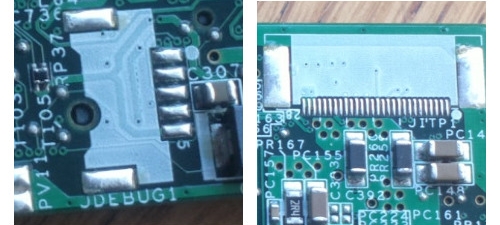
JDEBUG — какой-то сервисный порт для последовательного доступа (это не терминал, ничего путного, кроме preboot информации там нет). Нужен он для аварийного восстановления прошивки или т.п., но явно post не покажет.

JITX же — площадка для подключения специального отладочного комплекса (jtag) — ITP700Flex. Т.е. тоже не то, что нужно. Выглядит этот комплекс как-то так:

Схема подключения

ITP-FLEX переходник для контакта с платой

В общем, с прискорбием пришлось констатировать, что с минимумом усилий достучаться до ноутбучной LPC не получится. Нужно опять «цепляться соплями к мультику», как говорят ремонтники. В работы с LPC, как правило, надо 9 проводов — земля, питание 3,3 вольта, LAD0, LAD1, LAD2, LAD3, LPCFRAME#, CLK, RESET#. С питанием/землей все ясно, скажу пару слов по назначению контактов. Контакты LAD0…LAD3 (бывают пишут просто D0…D3) — информационные, LPCFRAME# — сигнал необходимый для работы интерфейса LPC, CLK — тактовый сигнал PCI частотой 33 МГц, RESET# — сигнал сброса. Для всех ноутбуков с использованием моста MEC5025 (в моих D820/D830 именно он) — схема подключения китайской карты показан на картинке (кликабельно для подробного рассматривания). В иных случаях — смотреть сервис-мануал на конкретную модель и искать «магические контакты».

Долгое время я просто в случае необходимости подпаивался тонким МГТФ или проводом от наушников (или проводом из катушки инвертора ноутбуков) к микросхеме и дальше уже делал свое черное дело. Получается, чаще всего что-то вроде этого:

Скажу честно — я искренне ненавижу такую работу. Но вариантов особенно то и нет. Типовая ширина между ногами мультиконтроллера 0,24 мм и туда сложно что-то впаять, не боясь закоротить все намертво. Сравнительно недавно я узнал, что вообще, в мире для таких случаев (подключение ко всяким TQFP корпусам) придуманы т.н. микрозонды. Впервые они появились в виде устройства под названием MicroGripper (Emulation Technology Microgripper Set FP-2S-10, если быть точным) стоимостью около 30$ за два зонда. Сейчас ценники варьируются примерно от 300 до 500 долларов за 10 штук. Золотые микрозонды, ни дать ни взять, использовать которые можно только по праздникам.

Если же у вас что-то большее чем TQFP (SOIC микросхемы, аrduino всевозможные), то здесь неплохо зарекомендовали себя обычные китайские микрозонды стоимостью примерно 10$/10 штук.

Ну вот, при микропайку («паутины южных мостов») я наконец-таки выговорился Хабра-сообществу, полегчало и теперь смело можно идти дальше:)
Ложка дегтя NVidia в бочку меда DELL
Рассказав о том, с помощью каких встроенных инструментов удалось определить, что в проблемах описываемого мной ноутбука виновата видеокарта, можно приступить к описанию решения (или скорее «рубки Гордиева узла»).
В общем, дело обстояло так, что на момент, когда я решился на покупку ноутбука, уже было известно о проблемах с дискретным видео от компании NVidia на множестве моделей ноутбуков. Притом известно настолько хорошо, что на вопрос «почему артефакты/полоски вдруг пошли на экране ноутбука» чаще всего принято было отвечать «напиши в Google Nvidia признала и читай». Но, как известно, надежды юношей питают, вот и ваш покорный слуга считал что «мне-то наверное повезет, не попадется брак».
Cуть же проблемы заключалась в том, что примерно в то же время, когда был анонсирован Dell D820, под давлением вездесущих экологов, производители электроники вынуждены были перейти на использование бессвинцовых припоев. Переход этот ввиду спешности происходил без изменения существующих механизмов охлаждения (как аппаратных в виде формы радиатора, так и программных в виде алгоритмов работы вентилятора). В итоге из-за чередования циклов нагрев/охлаждение, в недостаточно пластичном бессвинцовом припое образовывались паразитные напряжения, которые в свою очередь приводили к образованию микротрещин и нарушению контакта (а электроника, как никак, «наука о контактах», ага). Ну и сами по себе видеочипы NVidia (всякие там G72M/G84M/G86M) грелись сильнее, чем от них ожидалось. В итоге — массовый брак встроенных видеокарт. Компания DELL, после обнаружения причины брака, пыталась смягчить удар выпустив обновление BIOS которое переводило вентилятор в режим постоянной работы, но должного эффекта это не принесло все равно. По итогу NVIDIA была признана ответственной за все сбои в своих видеочипах, что вызвало многомиллионные отзывы не только ноутбуков Dell, но и некоторых продуктов HP, Compaq и Apple. Ибо поспел «наш пострел» везде… К сожалению. И внес свою ложку дегтя в капитальную бочку меда, которой, на мой взгляд, являлись модели Latitude D6×0 и D8×0. Кстати, потом даже было заключено мировое соглашение по иску Dell к NVidia, в результате которого, владельцам дефектных плат с видеокартами NVidea бесплатно меняли платы на вариант со встроенной графикой Intel.
Прошерстив интернеты я понял, что для старого бу ноутбука требовать бесплатной замены материнской платы, как минимум, глупо. Мастера-ремонтники на своих форумах расказывали, что китайские видеочипы последних выпусков по-надежнее, особенно если реболлить их на нормальный припой. Но…, но все равно, из-за склонности к нагреву самого чипа, решения эти были «как мертвому припарка», только отсрочивая неминуемую кончину ноутбука (кстати, если чип отвалился в первый раз, для продления жизни ноутбука на месяц-другой, достаточно было прокалить чип феном при 450 С на протяжении 10 секунд, если раз второй или третий — можно уже не греть, а сразу менять). Помню еще даже фразу »… для nVidia выпуска с 2006 по 2009 год верно следующее — гарантию отработала и на том спасибо…». По итогу четко вырисовывался единственно 100% рабочий вариант — замена на материнскую плату с графикой Intel. Всё! Я рассудил, что покупка трафарета, шариков, нового чипа — не особо дороже покупки платы с Intel-ом и отправился на ebay. Там нужно было искать плату по ключевым словам «Dell Motherboard Intel FF096 Latitude D820 CN-0FF096». Именно part number 0FF096 или FF096 и означал, что плата с видеокартой на Intel GMA 950. Вот такая:

Так выглядит то, что БРАТЬ НЕ НУЖНО

А ниже, отличительные черты правильной платы («от зла осталось пустое место» — на примере плат DELL вполне себе можно сочинять детские сказки, про доброго волшебника дядю Мишу Делла и т.п.)



Стоит учитывать, что при установке материнской платы с Intel-овским видео, стандартный радиатор уже не подойдет. Более того, установленный на такую плату, радиатор будет закорачивать дросселя около процессора и препятствовать запуску (проверено лично). Поэтому его обязательно перед установкой нужно подрезать так, как показано на фото (тонкую тепловую трубку можно полностью не убирать)


Более красивый вариант — сразу заказать в комплекте с платой заточенный под нее радиатор. Стоит он копейки (и притом дешевле варианта для Nvidia, видимо потому, что меди меньше):

О душевных терзаниях «в последний момент»
Заказ был практически сформирован и тут я вдруг наталкиваюсь на статью на каком-то из зарубежных сайтов поклонников Dell, где читаю о том, что мой любимый ноутбук, оказывается-то не имеет поддержки AHCI на уровне BIOS, а значит в него нет смысла устанавливать SSD. Вроде и на родном HDD все работало не плохо, но…, но ведь лучшее — враг хорошего, тем более SSD постоянно дешевеют и в мыслях у меня такая идея витала. В D820 жесткий диск работает в режиме эмуляции IDE (т.н. «мост SATA-PATA»), т.е. какой SATA и SSD туда не воткни, максимальная скорость будет упираться в те самые 133 МБ/с.
А всем поклонникам дизайна Latitude D820, компания DELL рекомендует переходить на D830. А D830 — по сути, тот же самый обновленный D820, и размер и компоновка системных плат практически идентична (=устанавливаются в заводские корпуса с минимальными трениями). Периферия и набор портов оставались практически идентичными (у D830 вместо одного USB порта был установлен выход S-Video и отсутствовал ИК-порт, правда, с возможностью самостоятельного впаивания диода/приемника и рассыпухи-обвязки) и отличия заключались, в основном, в особенностях чипсета:
D820 (аналог Dell Precision M65)
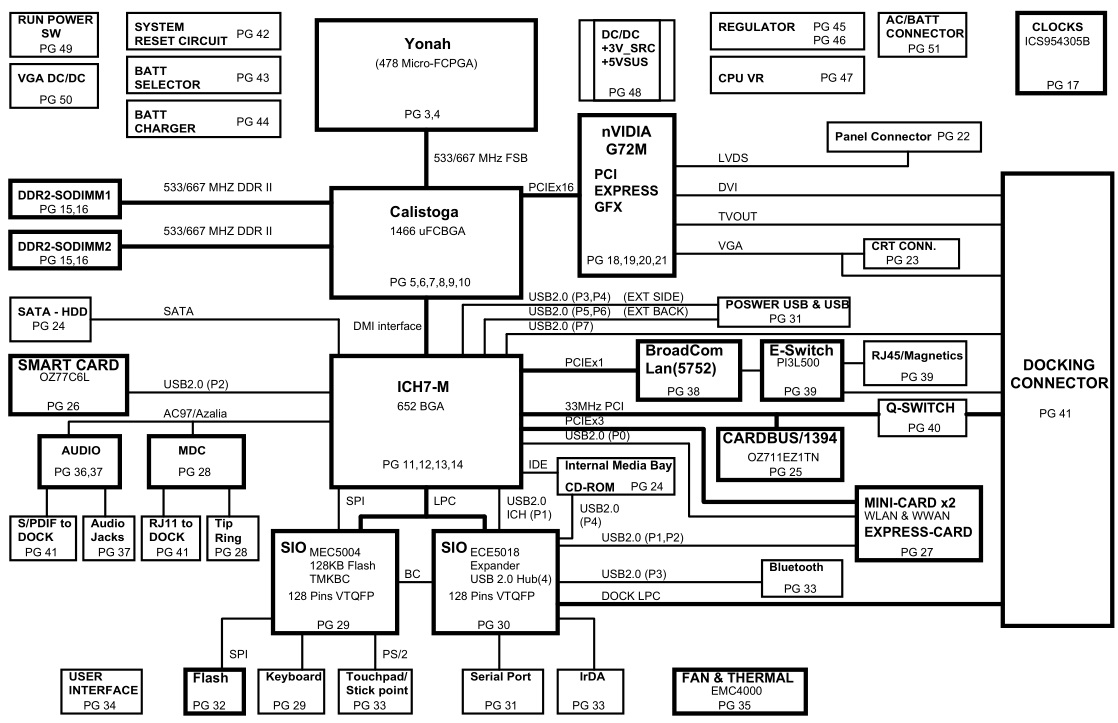
Год анонса: 2006
Чипсет Intel 945GM + встроенное видео Intel GMA 950
Чипсет Intel 945PM + дискретное видео NVIDIA Quadro NVS 120 (256 MB)
Оперативная память: DDR2–667/2 слота (4 (~ 3.5 из-за ограничения 32-битной адресации) Гб max.)
Процессор: Core 2 Duo 667/533 МГц — Socket M (max. 65 нм Merom CPU)

D830 (аналог Dell Precision M4300)
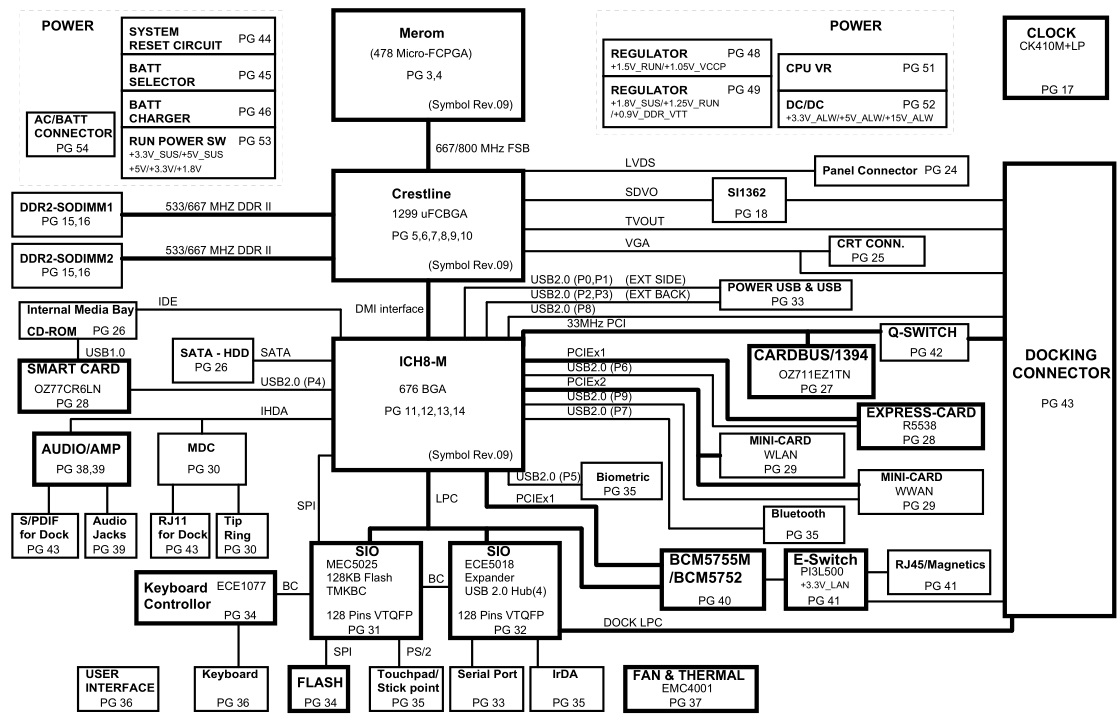
Год анонса: 2007
Чипсет Intel 965GM + встроенное видео Intel GMA X3100
Чипсет Intel 965PM + дискретное видео NVIDIA Quadro NVS 135M (256 MB)
Чипсет Intel 965PM + дискретное видео NVIDIA Quadro NVS 140M (256 MB)
Оперативная память: DDR2–667/2 слота (8 Гб max.)
Процессор: Core 2 Duo 800 МГц — Socket P (max. 45 нм Penryn CPU)

В чистом итоге, за счет утраты одного USB порта на задней панели (а играет это роль только при использовании ноутбука без док-станции, с ней — количество доступных портов абсолютно одинаково), приобретается возможность а)установить 8 Гб оперативной памяти б)установить 45 нм процессор в)установить SSD и работать с ним, как с обычным SATA-устройством. Причем, цена на плату для D820 и D830 отличается незначительно.
Наученный горьким опытом, теперь уж я сразу сторонился всего связанного с NVidia, поэтому поиск вел сразу по part number интеловской видеокарты. В случае D830 ищем по ключевым словам «Dell Latitude D830 Motherboard CN-0MY199 0MY199». Упомянутые номер — это CN-0MY199 или 0MY199. Вот так она выглядит вживую (для ориентира), где свято место — пусто.

По традиции — фото НЕПРАВИЛЬНОЙ платы:

И правильная, но уже «вид сзади»

В общем, плату с радиатором я заказал. Одновременно с ними пришлось брать и другой процессор, так как я уже говорил выше, у плат разные сокеты (820- сокет М, 830-сокет P) и процессора механически не совместимы. Я решил сразу брать максимально производительный процессор (=дальше уже апргрейдить некуда), в моем случае это был T9500. Но цена практически в 30$ показалась мне избыточной, сравнив производительности у T9500 и Т9300, я взял последний за 10$. Кому и это дороговато — берите T8300, при той же 45 нм технологии пр
